[导读]:操作步骤其中普通视图为默认视图模式,用于正常显示工作表;分页预览视图可以显示蓝色的分页符,用户可以用鼠标拖动分页符以改变显示的页数和每页的显示比例。在Excel...
操作步骤其中普通视图为默认视图模式,用于正常显示工作表;分页预览视图可以显示蓝色的分页符,用户可以用鼠标拖动分页符以改变显示的页数和每页的显示比例。 在Excel2010页面布局视图中,每一页都会同时显示页边距、页眉、页脚,用户可以在此视图模式下编辑数据、添加页眉和页脚,并可以通过拖动上边或左边标尺中的浅蓝色控制条设置页面边距。
excel中视图和页面布局的作用有什么?
页面布局视图的优点是 在页面布局视图下既可以预览打印效果又可以对单元格进行编辑操作,和打印预览差不多,只不过在打印预览视图下不能进行其他操作,只可以进行与打印有关的操作。
页面视图的具体切换方法:
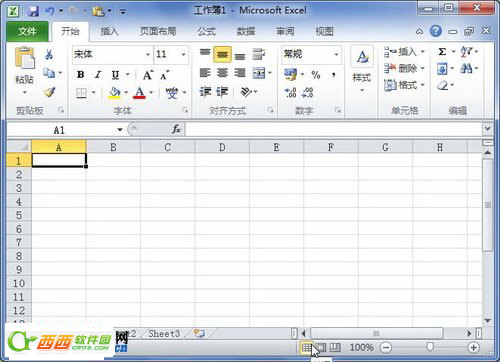
切换Excel2010工作表视图模式
其中普通视图为默认视图模式,用于正常显示工作表;分页预览视图可以显示蓝色的分页符,用户可以用鼠标拖动分页符以改变显示的页数和每页的显示比例,如图2010073002所示。

拖动分页符改变显示页数
在Excel2010页面布局视图中,每一页都会同时显示页边距、页眉、页脚,用户可以在此视图模式下编辑数据、添加页眉和页脚,并可以通过拖动上边或左边标尺中的浅蓝色控制条设置页面边距,如图2010073003所示。

本文来自投稿,不代表微盟圈立场,如若转载,请注明出处:https://www.vm7.com/a/jc/113158.html


